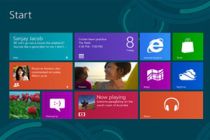Cómo iniciar en modo seguro en Windows 8
La opción de iniciar en modo seguro o a prueba de fallos en Windows 8 no viene habilitada por defecto. Aquí te explicamos los pasos para activarla.
¿Qué es el modo seguro?
El modo seguro, también conocido a "modo a pruebas de fallos", es una opción en Windows XP y Windows 7 que nos permite solucionar problemas cuando el sistema no quiere iniciar. Con esta opción podemos eliminar actualizaciones defectuosas de Windows, o desinstalar programas que han creado conflictos y que no permiten el inicio.
También te puede interesar...
Cómo Iniciar en Modo Seguro en Windows 10
Generalmente, para acceder a este modo solo basta con presionar F8 cuando el sistema se inicia, pero en Windows 8 esto ya no está disponible por defecto. Es por eso que debemos habilitarlo mediante una serie de pasos, los cuales veremos a continuación.
"Con el inicio en modo seguro podemos eliminar actualizaciones defectuosas de Windows, o desinstalar programas que han creado conflictos."
Cómo habilitar el Modo Seguro en Windows 8
En primer lugar, necesitamos tener permisos de administrador y arrancar el símbolo del sistema. Esto se puede hacer desde la pantalla de inicio y escribiendo CMD (command.com).
Luego, escribimos lo siguiente: bcdedit / set {default} legado bootmenupolicy.
Presionamos Enter y el sistema debería devolvernos un mensaje con la leyenda de que la operación se realizó con éxito.
El siguiente paso es reiniciar el equipo y presionar F8 antes de que proceda a cargar el sistema operativo, de esa forma tendremos acceso al modo seguro de Windows y otras opciones de arranque interesantes.
También te puede interesar...
Cómo configurar e iniciar sesión en Windows 8
"También hay una opción para que Windows 8 arranque directamente en modo seguro, sin necesidad de presionar ninguna tecla extra."
Arranque automático en Modo seguro
También podemos iniciar mediante otra opción sin tener que estar presionando F8. Para ello hacemos lo siguiente:
- Presionamos la tecla de Windows + R, escribimos msconfig y luego Enter.
- Nos dirigimos donde dice Inicio o Boot, y aplicamos el tilde donde dice "Modo seguro". Clic en aplicar y reiniciamos el sistema.
De esta manera, Windows 8 arrancara directamente en modo seguro, sin necesidad de presionar ninguna tecla extra.